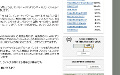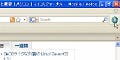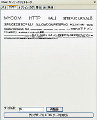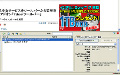すべてのタブをサムネイル画像で確認
それでは、さっそく「Firefox Showcase」を使っていこう。Firefoxの[表示]メニューから[ショーケース]を選択して、サブメニューの[ショーケース]をクリックする (図6)。
「Firefox Showcase」のポップアップウィンドウが開き、すべてのタブのサムネイル画像が表示される(図7)。
不要なタブがあれば、サムネイル画像の右上にある[×]ボタンで閉じることができる。また、それぞれのサムネイル画像にマウスカーソルを合わせた時に、画像の下に表示されるアイコンでページの「戻る」、「進む」を操作することも可能だ(図8)。
画像の右下にある[再読み込み]アイコンをクリックすれば、Webページの再読み込みが行われる。サムネイル画像をマウスのスクロールボタンでクリックすると、拡大画像が表示される(図9)。
見たいタブのサムネイル画像をクリックすると、「Firefox Showcase」のウィンドウが閉じ、選択したタブがフォーカスされる。[表示]メニューの[ショーケース]において、[ショーケースタブ]を選択すると、新しいタブに「Firefox Showcase」が表示される(図10)。
また、[すべてのショーケース]または[すべてのショーケースタブ]を選択すれば、複数のウィンドウのタブを一覧で見ることも可能である。